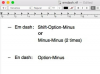კამერის ნათება ქმნის სიკაშკაშეს ზედაპირებზე, რომლებიც ასახავს მას. ეს ამახინჯებს ფოტოებში რამდენიმე ობიექტს, როგორიცაა ფანჯრები და მინის ჭურჭელი. ის ყველაზე მეტად მოქმედებს სათვალეებზე, რის გამოც მათ ქვეშ კანი ძალიან განსხვავებულად გამოიყურება მიმდებარე ტერიტორიისგან. დაარედაქტირეთ მიმოფანტული ბზინვარების ნაწილაკები Photoshop-ის კლონის შტამპის გამოყენებით. უფრო თანაბარი სიკაშკაშისთვის, აიღეთ უფრო მარტივი გზა დაზიანებული უბნის კორექტირების ფენად გარდაქმნით.
Ნაბიჯი 1
ჯადოსნური ჯოხის ხელსაწყოზე გადასართავად დააჭირეთ ღილაკს "W".
დღის ვიდეო
ნაბიჯი 2
შეიყვანეთ "15" ველში, რომელიც მონიშნულია "ტოლერანტობა" პარამეტრების ზოლში.
ნაბიჯი 3
დააჭირეთ ღილაკს "Shift", დააწკაპუნეთ სურათის შუშის სხვადასხვა ნაწილზე, სანამ არ აირჩევთ ყველაფერს.
ნაბიჯი 4
დააჭირეთ მესამე ხატულას პარამეტრების ზოლში. კურსორის დაჭერით მასზე გამოჩნდება შეტყობინება "გამოკლება არჩევისგან". ჩაწერეთ "5" ოფციების ზოლის "ტოლერანტობის" ველში.
ნაბიჯი 5
დააწკაპუნეთ სურათის ნაწილებზე, გარდა შუშისა, რომელიც კვერთხმა შემთხვევით შეარჩია.
ნაბიჯი 6
დააჭირეთ "ფენას" მენიუს ზოლიდან. აირჩიეთ "ახალი რეგულირების ფენა". აირჩიეთ "დონეები" მენიუდან, რომელიც იხსნება. გაიხსნება ფანჯარა "ახალი ფენა".
ნაბიჯი 7
დააჭირეთ "OK". ეკრანის მარჯვენა მხარეს გაიხსნება "კორექტირების" პანელი.
ნაბიჯი 8
დააწკაპუნეთ და გადაათრიეთ პანელის პირის სლაიდერი მარჯვნივ, სანამ სურათის არჩეული ნაწილი არ ემთხვევა მის გარშემო არსებულ ადგილს.